

- プラグイン
簡単ステップで旧ウィジェットに!Classic Widgetsプラグインの導入ガイド
こんにちは、日本でもっとも利用されているWordPressのサーバー移転&保守管理サービス『サイト引越し屋さん』です。
今回はブロックエディターのウィジェットを無効化して以前のウィジェットに戻すことができるプラグイン『Classic Widgets』の使い方について解説します。
- 新しいウィジェット画面(ウィジェットブロックエディター)に慣れない
- まだクラシックエディターで編集作業をしたい
こういった希望がある方にとって、Classic Widgetsはとても便利なプラグインです。
ぜひご参考になさってみてください。
・WordPressセキュリティ診断と27個の対策を解説
・WordPress手動バージョンアップの方法と注意点をプロが解説
・失敗しない!WordPressテーマの変更方法と注意すべきポイント
目次(クリックで飛べます!)
Classic Widgetsはウィジェットのブロック表示をクラシック表示に戻せるプラグイン

Classic Widgetsとは、WordPress5.8で大幅に変わったウィジェット画面(ウィジェットブロックエディター)を以前のウィジェット画面(クラシックウィジェット)に戻すプラグインです。
作者が「WordPress Contributors」と記載されているように、WordPress公式のプラグインなのがわかります。
インストール後に有効化するだけで、以前のクラシックウィジェットの設定画面に戻せます。
※以前のエディターに戻したいという方は、こちらの記事も参考になると思います。
Classic Widgetsのインストール・設定方法
ここからはClassic Widgetsプラグインのインストール手順を説明します。
WordPressの管理画面から「プラグイン」>「新規追加」をクリックします。
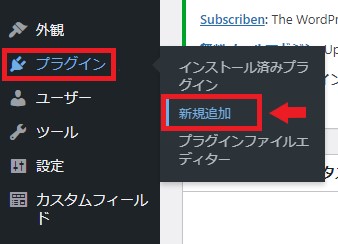
検索フォームに「Classic Widgets」を入力して検索します。

「今すぐインストール」をクリックしてインストールします。
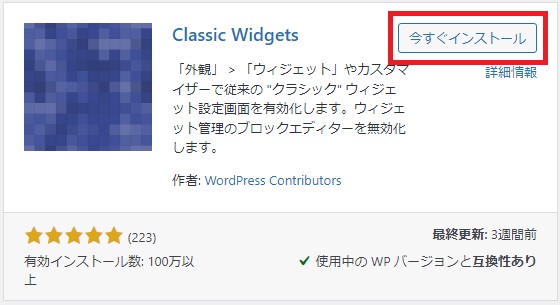
インストール後、「有効化」をクリックして完了です。
元に戻ったか確認してみます。
管理画面から「外観」>「ウィジェット」をクリックします。
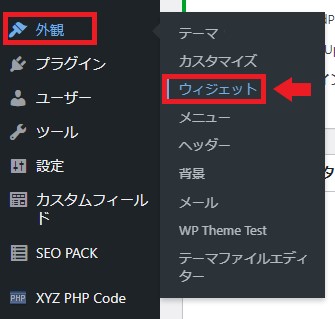
従来のクラシックウィジェットに戻っています。
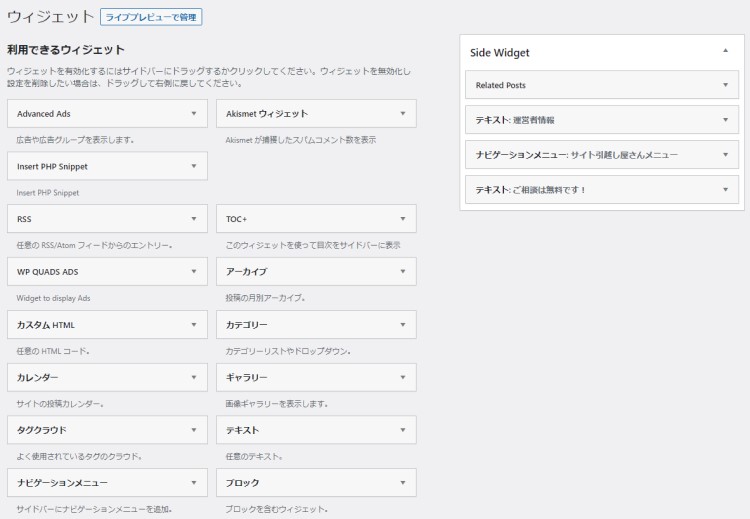
ウィジェットブロックエディターに非対応のWordPressテーマに注意
使用するWordPressテーマによっては、新ウィジェット(ウィジェットブロックエディター)に対応していない可能性があります。
WordPress5.8以上にバージョンアップした後に表示エラーが起きてしまう場合は、Classic Widgetsを適用するとエラーが改善されるケースがあります。
まとめ
今回は、従来のウィジェットに戻すプラグインClassic Widgetsについて解説しました。
Classic Widgetsはクラシックウィジェットでの編集をご希望の方にとって、非常に便利なプラグインです。
ただ、今後はウィジェットブロックエディターでの編集が主流になる可能性が高いので、今のうちからブロックエディターに少しずつ慣れていくと良いでしょう。
Classic Widgetsは状況に応じて、ぜひ活用してみてください。
・WordPressセキュリティ診断と27個の対策を解説
・WordPress手動バージョンアップの方法と注意点をプロが解説
・失敗しない!WordPressテーマの変更方法と注意すべきポイント
この記事を書いた人
サイト引越し屋さん編集部
日本で最も利用されているサーバー移転&保守代行サービス『サイト引越し屋さん』の中の人です。 サイト引越しに関わる技術情報をはじめ、WordPressやその他のWebサービスに関するノウハウを発信しています。 全日本SEO協会所属。
本サイトにてご提供している情報については、最新かつ正確な情報を提供するよう努力していますが、情報の正確性や完全性を保証するものではございません。また、コンテンツには一部プロモーションが含まれております。本サイトの情報を利用することによって生じたいかなる損害に対しても、当社は責任を負いかねます。情報をご利用される際は、ご自身の判断と責任において行っていただきますようお願い致します。










